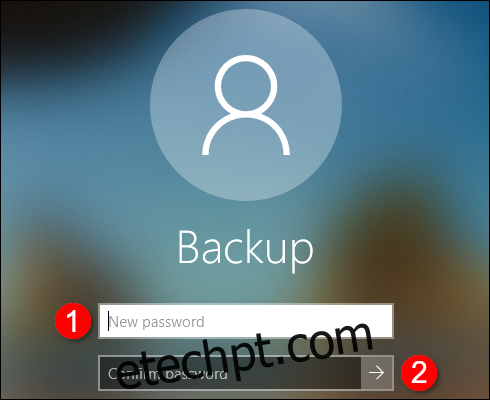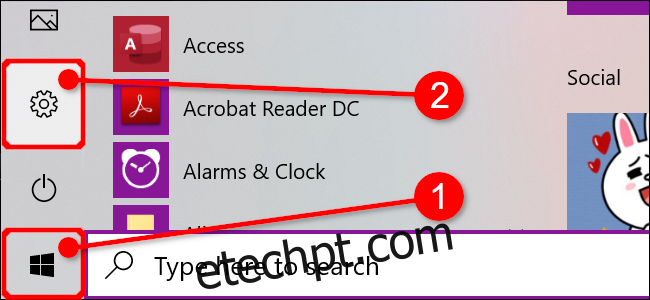A senha de sua conta do Windows pode ser uma senha de conta de usuário local ou a mesma senha de sua conta da Microsoft. Independentemente do que estiver usando, você pode alterá-lo no aplicativo Configurações e fazer login com uma senha diferente.
Você também pode alterar sua senha no site da Microsoft (se for uma conta da Microsoft) ou alterar uma senha esquecida na tela de login.
últimas postagens
Altere sua senha no aplicativo Configurações
Você pode alterar sua senha no aplicativo Configurações, seja uma senha local ou uma senha de conta da Microsoft. Clique no botão Iniciar e selecione o ícone de “engrenagem” mostrado ao longo da borda esquerda do menu Iniciar. Isso abre o aplicativo Configurações.
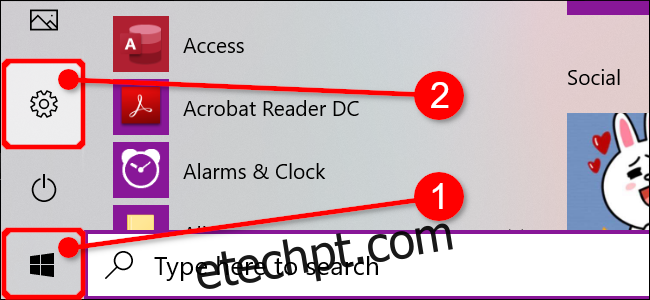
Como alternativa, clique no ícone de engrenagem na barra de tarefas se você já fixou o aplicativo Configurações.
Com o aplicativo Configurações aberto, selecione o bloco “Contas”.
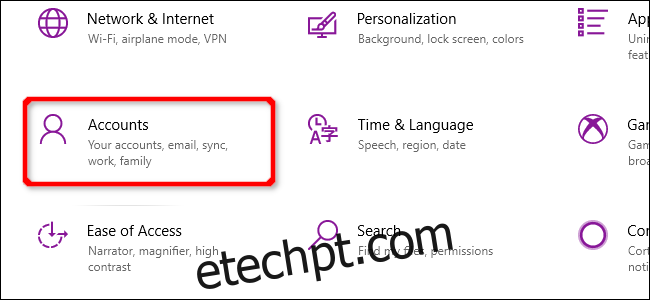
O aplicativo abre em “Suas informações” por padrão. Clique em “Opções de login” à esquerda, seguido da entrada “Senha” listada em “Opções de login” à direita. A entrada da senha se expande para incluir um botão “Alterar” no qual você clica para continuar.
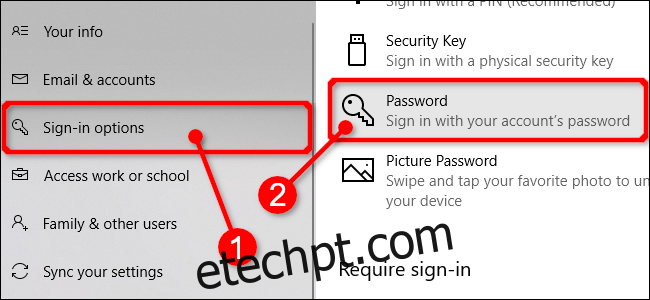
Siga as etapas para verificar sua identidade, como olhar para uma câmera de reconhecimento facial, deslizar o dedo ou inserir um PIN ou senha. Depois de verificado, digite a senha atual seguida por uma nova senha.
Clique no botão “Avançar” para terminar.
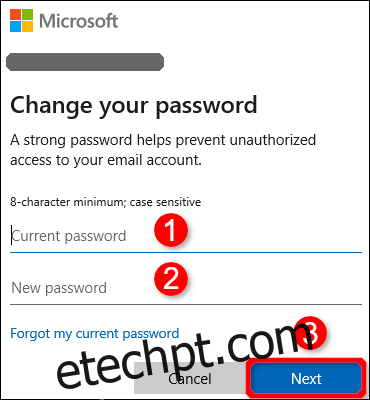
Altere a senha da sua conta da Microsoft online
A janela Opções de login (Configurações> Contas> Opções de login) no aplicativo Configurações fornece um link “Altere a senha da sua conta da Microsoft”. É essencialmente envia você para o Bing, que fornece instruções sobre como alterar sua senha online.
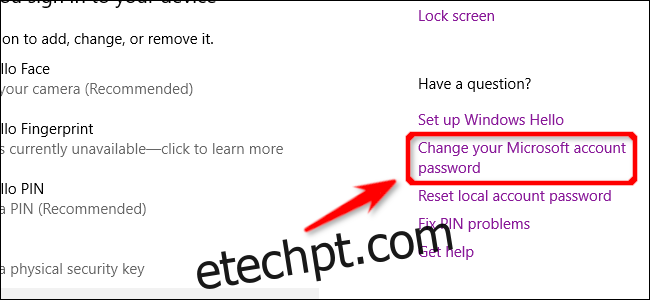
Primeiro, entre em sua conta da Microsoft no site da empresa usando a senha atual. Assim que o site carregar, clique na opção “Segurança” listada na parte superior. Você verá uma opção “Alterar senha” na página seguinte e um link “Alterar”.
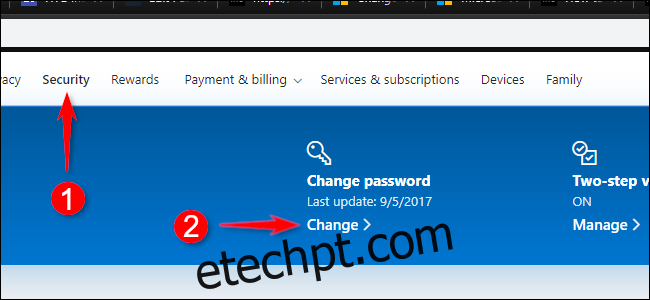
Clique nesse link para inserir sua senha atual seguida pela nova senha (duas vezes). Para finalizar, clique no botão “Salvar”.
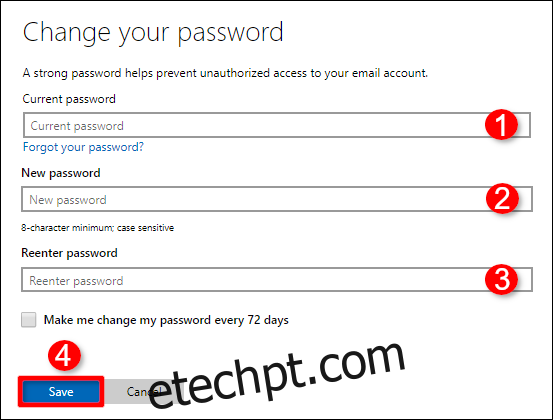
Altere sua senha na tela de login
Este método começa somente depois que você não consegue entrar usando uma senha esquecida. Depois que você pressiona a tecla Enter e envia a senha errada, um link “Redefinir senha” aparece abaixo do campo de entrada da senha. Clique no link.
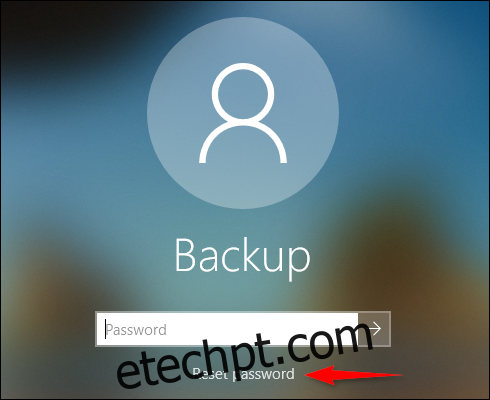
O Windows solicitará que você confirme sua identidade. Se você estiver usando uma conta da Microsoft, pode ser necessário fornecer um código enviado a um número de telefone associado à sua conta. Se você configurou perguntas de segurança para uma conta local, você terá que responder a essas perguntas.
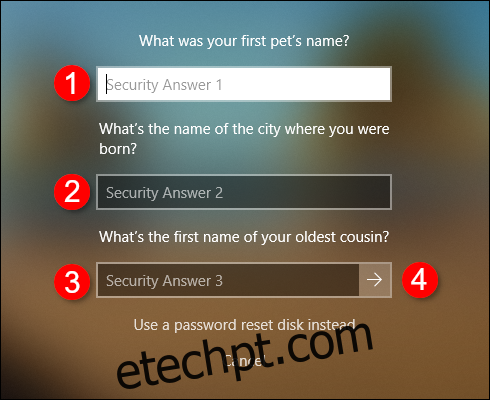
Após fornecer as informações, clique no botão de seta para criar e, a seguir, confirme sua nova senha.